在歡樂的時刻,用照片或視頻記錄下來,已經成為了人們喜歡的一種方式。很多用戶也曾親自制作過影集或視頻短片等。面對眾多的影視軟件,或許你還在糾結該用哪個比較好。今天小編就給大家推薦一個Win7自帶的相關軟件吧,那就是Windows DVD MAker。
推薦:Win7新年賀歲版下載
具體的操作步驟:
點擊【開始】-【所有程序】,在列表的上方可以很清楚的看到“Windows DVD Maker”,點擊就好了(如果列表裡沒有朋友可以直接在開始菜單搜索框中輸入“DVD”,同樣可以打開)。
進入Windows DVD Maker後通過簡單的引導選擇“照片和視頻(P)”按鈕,點擊“下一步”繼續操作。
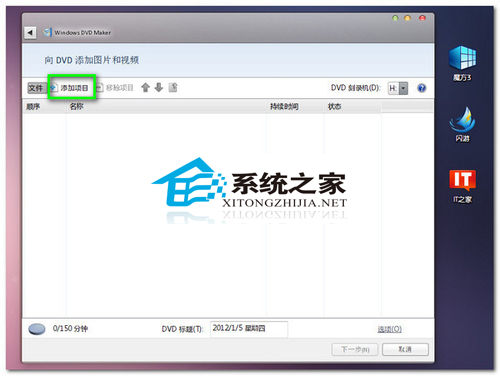
點擊【添加項目】,彈出“添加項目到DVD”窗口,進入存儲照片的文件夾,按住“Ctrl”鍵,用鼠標將所需要的照片一一選中,點擊【添加】按鈕,添加到“Windows DVD Maker”中。
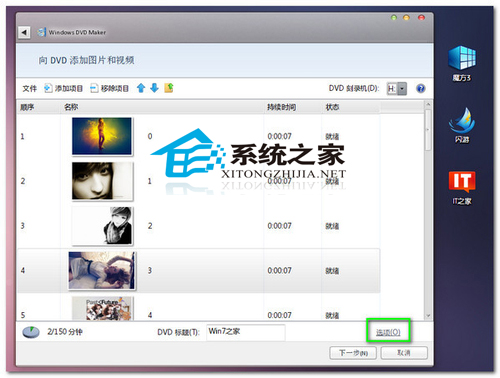
接下來,我們就需要給視頻添加效果了,點擊【選項】,在彈出的“DVD選項”窗口中可以對DVD播放設置、DVD縱橫比、視頻格式和DVD刻錄速度以及臨時文件的位置進行設置。
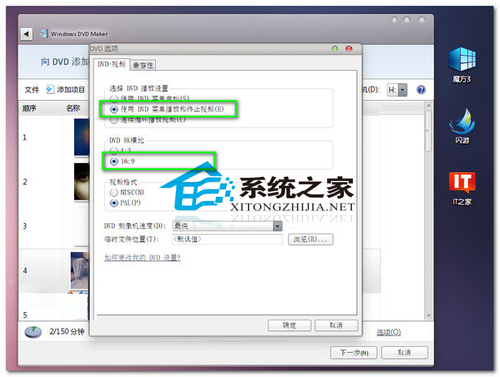
建議大家選擇“使用DVD菜單播放和終止視頻”,以更好地控制視頻播放和停止;如果家裡配備的是全高清電視,則可以考慮采用“16:9”的DVD縱橫比,以獲得更好的視覺效果。
下面我們就可以刻錄啦。
上一頁12下一頁共2頁